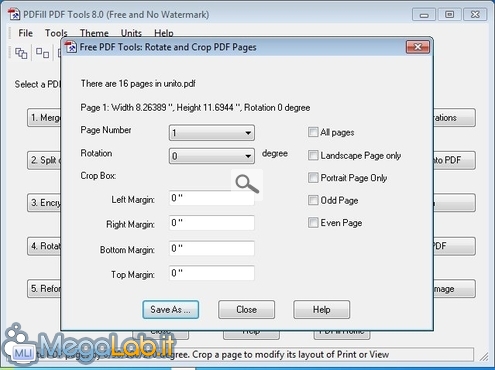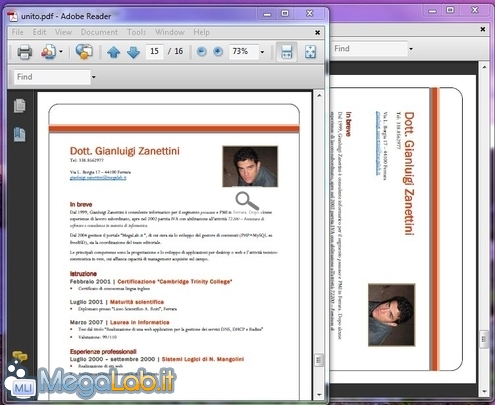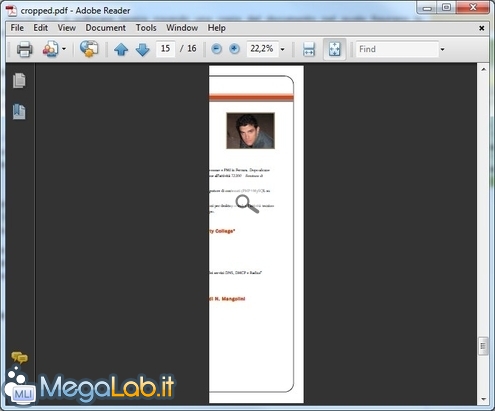Canali
Ultime news

Ultimi articoli
 Le ultime dal Forum |

Unire, separare, ruotare e (s)proteggere file PDF: guida completa a PDFill PDF Tool30/08/2010 - A cura di
Zane.

Correlati TagPassa qui con il mouse e visualizza le istruzioni per utilizzare i tag! Tagliare e ruotareMediante 4. Rotate or Crop PDF Pages è possibile accedere ad un pannello che consente appunto di ruotare o tagliare determinate pagine Ancora una volta, ricordo che il software lavora creando una copia del documento: l'originale non viene toccato. Ruotare le paginePer ruotare una pagina è sufficiente selezionare il numero relativo dal menu Page Number ed impostare la rotazione desiderata (espressa in gradi) da Rotation. Agendo su Save As ... è possibile creare la copia modificata Ai meno ferrati in trigonometria ricordo che con 180 è possibile correggere quelle pagine che risultassero "capovolte" su uno dei due assi, con 270 si compiono 3/4 di giro e con 90 si fa uno "scatto" in avanti. Tutti i riferimenti sono da intendersi "in senso orario". TagliareSe avete la necessità di asportare una porzione di pagina non dovrete fare altro che selezionare il numero relativo dal menu Page Number ed impostare la dimensione dell'area da tagliare nei quatto campi sottostanti (nell'ordine: sinistra, destra, basso, alto). Prestate solamente attenzione al fatto che il valore deve essere immesso in pollici (inch) e non in centimetri: dopo aver effettuato le opportune misurazioni, potete convertire l'unità tramite "Convertire le unità di misura con Convert" oppure con "Convertitore di grandezze online". Più veloci con le opzioniIn caso desideraste agire non tanto su singole pagine, ma su intere sezioni del documento, potete velocizzare le cose abilitando le cinque opzioni presenti nella colonna di destra. In particolare troviamo:
Alcune opzioni possono essere concatenate ("solo le pagine dispari orientate sul lato verticale"), altre no. Ridurre il numero di pagine Proteggere con password Segnala ad un amico |
- Unisciti a noi
- | Condizioni d'uso
- | Informativa privacy
- | La Redazione
- | Info
- | Pressroom
- | Contattaci
© Copyright 2025 BlazeMedia srl - P. IVA 14742231005
- Gen. pagina: 1.17 sec.
- | Utenti conn.: 151
- | Revisione 2.0.1
- | Numero query: 43
- | Tempo totale query: 0.38